Zusammenfassung
Wie kann man iPad mit iTunes zurücksetzen? Verbinden Sie Ihr iPad mit iTunes. Klicken Sie in „Überblick“ auf die Option „iPhone Wiederherstellen“. Sie können durch Backup in iTunes Ihre Daten auch wiederherstellen. Wenn Sie kein Passwort erinnern können, steht EelPhone DelPassCode zur Verfügung. Wählen Sie eine Methode aus, um Ihr iPad wiederherzustellen.
Wie kann ich mein iPad wiederherstellen? Es gibt verschiedene Fälle. Wenn Sie iPad auf Werkeinstellung zurücksetzen möchten, können Sie direkt mit Ihrem Bildschirmcode in Einstellung in Handy zurücksetzen, oder können Sie auch mit Hilfe von iTunes. Wenn Sie die Daten in iPad zurückbekommen, können durch Backup in iTunes die Daten wiederherstellen.
Alle oben genannten Tipps sind kostenlos. Es ist auch erwähnenswert, dass in Einstellungen des Handys die Passwort zur Bestätigung über Zurücksetzen benötigt. Wenn Sie Passwort nicht erinnern können und iPad auf Werkeinstellung zurücksetzen möchten, wenden Sie sich an EelPhone DelPassCode .
- Methode 1: iPad zurücksetzen mit iTunes
- Methode 2: iPad zurücksetzen, einfach in Einstellungen des iPads
- Methode 3: iPad wiederherstellen mit Backups in iTunes
- Methode 4: iPad wiederherstellen ohne iTunes
Methode 1: iPad zurücksetzen mit iTunes
iTunes verfügt über ein Feature zum Zurücksetzen auf Werkeinstellung. Nach dem Zurücksetzen werden alle Daten und Einstellungen auf iPad gelöscht.
Verbinden Sie Ihr iPad mit iTunes. Nachdem die Verbindung geschafft ist, klicken Sie auf das iPad in der Geräteliste im Interface von iTunes.
Im „Überblick“ ist die Taste „iPad Wiederherstellen“ zu sehen. Klicken Sie auf „Auf Werkeinstellung zurücksetzen“. Wenn Apple-ID und -Passwort aufgefordert wurden, geben Sie die ein, um das Zurücksetzen zu bestätigen.
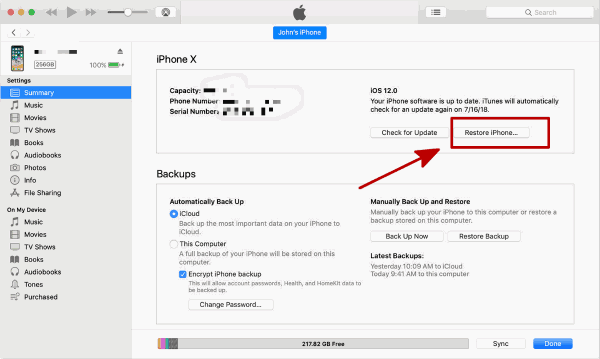
In einigen Minuten wird das iPad auf Werkeinstellung zurückgesetzt, alle Daten und Einstellungen auf iPad werden gelöscht. Deshalb ist es besser, wenn Sie vorher Backups gemacht haben. Wie gesagt, diese Methode ist kostenlos.
Methode 2: iPad zurücksetzen, einfach in Einstellungen des iPads
In Einstellung-Menü des iPads kann man auch iPad auf Werkeinstellung zurücksetzen. Gleich wie die obige Methode, es ist besser, dass es vorher schon ein Backup gibt.
Folgen Sie bitte diesen Pfad: Einstellungen > Allgemein > Zurücksetzen > Alle Daten und Einstellungen löschen. Dann werden alle Daten und Einstellung wirklich gelöscht.
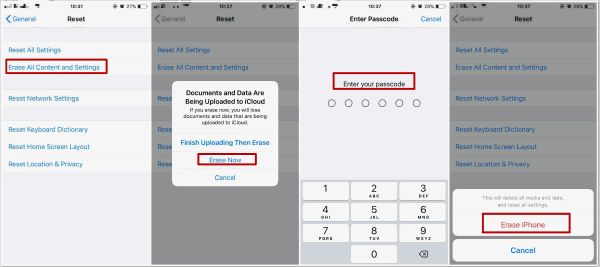
Zum Schluss sollten Sie noch den iPad Bildschirm-Passcode eingeben, um die Wiederherstellung zu bestätigen. Also, Sie brauchen das Passwort, wenn Sie diese Methode verwenden.
Methode 3: iPad wiederherstellen mit Backups in iTunes
Für diejenigen, die Daten auf dem iPad verloren haben und mit iTunes-Backup die Daten wiederherstellen möchten, kann man die Daten und Einstellungen in den Backups wieder bekommen, wenn er vorher Backups hat.
Verbinden Sie das iPad mit dem Computer und starten Sie iTunes auf dem Computer. Sobald iPad mit iTunes verbunden ist, erkennt iTunes das iPad sofort. Klicken Sie auf „Überblick“, dann auf „Backup wiederherstellen“, um die Daten von iPad aus dem Backup wieder zu bekommen.
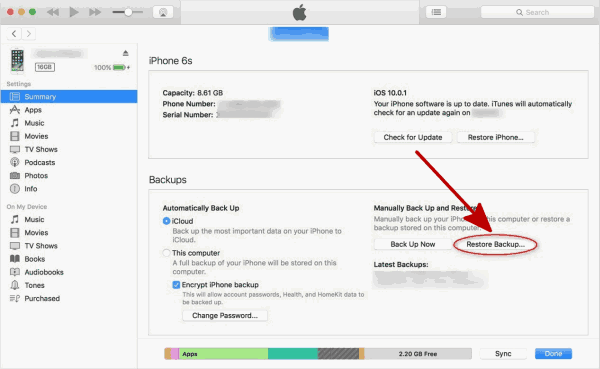
Wenn das Backup mit einem eindeutigen Passwort verschlüsselt wurde, sollten Sie außer Apple-ID und -Code noch dieses eindeutige Passwort eingeben, um die Wiederherstellung zu bestätigen. Achtung! Alle jetzige Daten auf dem iPad werden gelöscht, die wurden von den Daten aus Backup ersetzt. Deshalb ist es besser, bevor Sie iPad mit Backup wiederherstellen, machen Sie noch mal ein neues Backup.
Methode 4: iPad wiederherstellen ohne iTunes
Wenn Sie kein iTunes oder Passwort haben, dann brauchen Sie ein Tool—EelPhone DelPassCode . Nur zwei Schritte können Sie Ihr iPad ohne iTunes und ohne Passwort wiederherstellen.
Schritt 1: Entferne Sie die Bildschirmsperre auf dem iPad und löschen Sie alle Daten außer Apple-ID. Das Apple-ID wird im zweite Schritt dann entfernt.
Laden Sie EelPhone DelPassCode kostenlos herunter, indem Sie auf das obige Download-Icon drücken. Klicken Sie auf „Bildschirmpasswort entfernen“ im Interface von EelPhone DelPassCode .

Lesen Sie mal die Warnung auf der zweiten Seite durch. Klicken Sie auf „Starten“, damit der Prozess anfangen kann.
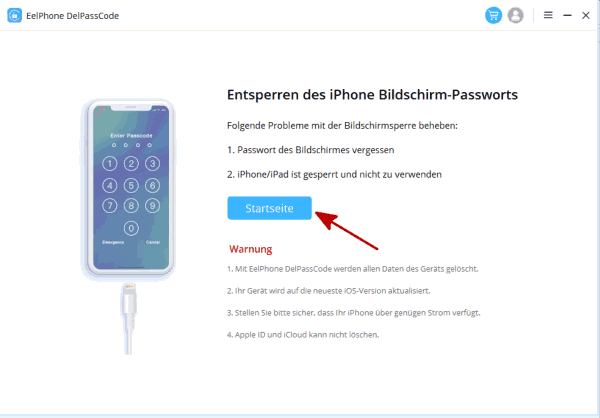
Jetzt wählen Sie die richtige Modell-Informationen von Ihrem iPad aus der Liste des Programms aus. Dann wird das Programm ein entsprechende Firmware-Paket herunterladen.

Es dauert ein paar Minuten für das Download. Nachdem das Firmware-Packet heruntergeladen wurde, klicken Sie auf „Extrahieren zu starten“, um das Paket in iPad zu entpacken.
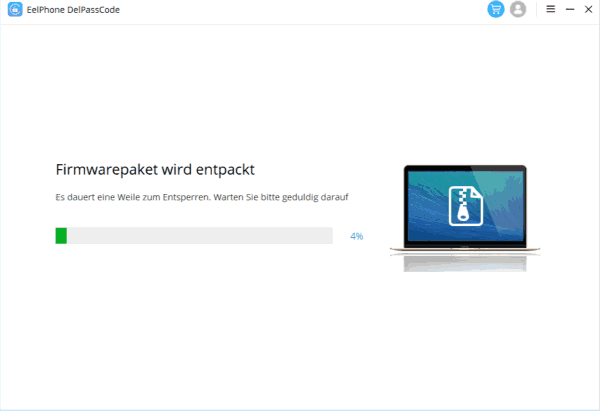
Das Programm EelPhone DelPassCode wird Ihr iPad zurücksetzen, nachdem Sie auf „Entfernen starten“ gedrückt haben.

Schritt 2: Klicken Sie im Interface des Programms auf „Apple-ID entsperren“.

Klicken Sie auf „Entsperren starten“. Das Programm wird dann direkt Ihr iPad auf Werkeinstellungen zurücksetzen, wenn „Find My iPhone“ auf Ihrem iPad deaktiviert ist.
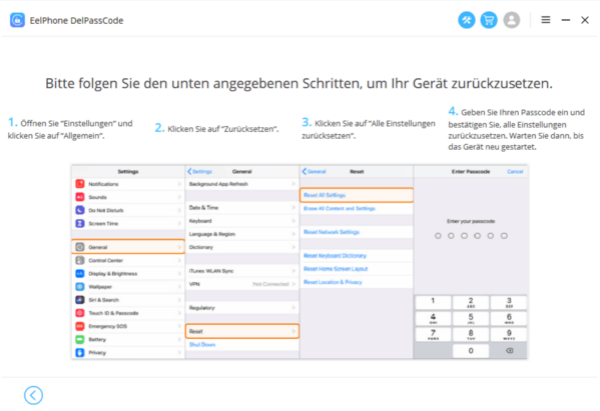
Wenn aber „Find My iPhone“ aktiviert ist, befolgen Sie mal: Einstellungen > Allgemein > Zurücksetzen > Alle Einstellungen zurücksetzen. Dann wird der Prozess des Zurücksetzen weitergehen.
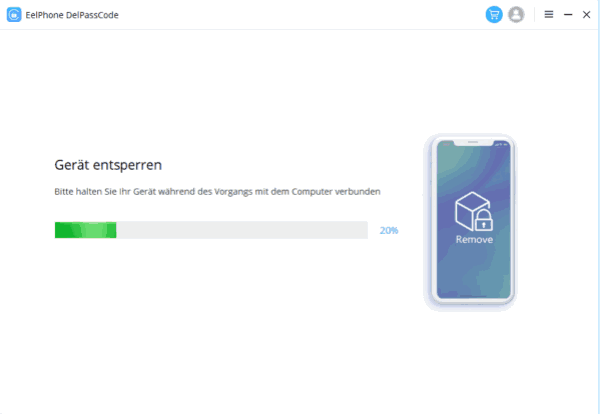
Wenn Sie kein iPad-Passwort erinnern können und alle Daten auf iPad löschen möchten, reicht Schritt 1 schon aus. Wenn Sie Ihr iPad auf Werkeinstellungen zurücksetzen und alle Daten inkl. Apple-ID löschen möchten, verwenden Sie die beiden obigen Schritte.
Mit Hilfe von EelPhone DelPassCode können Sie sehr leicht Ihr iPad wiederherstellen. iTunes und iCloud funktionieren zwar auch, sind Bildschirmpasswort, Apple-ID und -Passwort benötigt.
Hannah
Der Artikel wurde zuletzt am 26.02.2021

Gefällt mir
 Vielen Dank für Ihr „Gefällt mir“!
Vielen Dank für Ihr „Gefällt mir“!




